küsimus
Probleem: kuidas desinstallida WikiBuy?
Leidsin, et see laiendus on brauserisse lisatud. See ütleb, et on seotud Amazoniga. Kas see on tõesti nii? Või on see üks neist soovimatutest reklaamvaraprogrammidest? Tänan nõu eest juba ette.
Lahendatud Vastus
WikiBuy toimib brauseri laiendusena, mis on saadaval Chrome'i veebipoes. Seda reklaamitakse kui vajalikku vahendit teie Amazoni ostlemise tõhustamiseks. On kiiduväärt, et tööriist viib selle ametlikule veebisaidile. Reitingute järgi näib see olevat usaldusväärne utiliit, mis on pälvinud positiivse hinnangu enam kui 4000 kasutajalt.
Kui sisenete selle ametlikule veebisaidile, palutakse teil domeeni eeliste kogemiseks registreeruda. Selle peamine eesmärk on pakkuda teile asjakohaseid tehinguid ja kommertspakkumisi. Loomulikult jälgib rakendus selleks teie veebitegevusi ja töötleb teie sirvimisajalugu ja sagedasi otsingukirjeid.
Järelikult häiritakse teid tõenäoliselt pidevalt kommertspakkumistega. Enne laienduse lisamist tundub, et tööriist loeb ja muudab ainult kõiki teie andmeid teie külastatavatel veebisaitidel. Seega võib mõne aja pärast selline kommertspakkumiste sagedus häirima hakata.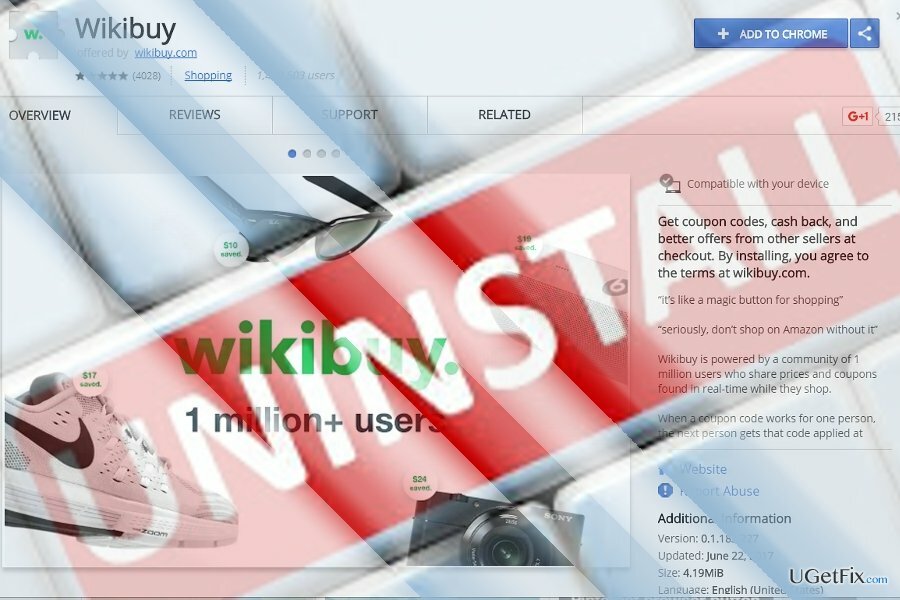
Lõpetuseks võib öelda, et isegi kui sellisel rakendusel on väidetavalt kõrged reitingud, pole IT-spetsialistid seda positiivselt hinnatud. Nad märgivad selle potentsiaalselt soovimatuks rakenduseks (PUP). Seetõttu võiksite Wikibuy desinstallida. Saate seda teha nii käsitsi kui ka abiga Reimage.
Valik 1. Desinstallige WikiBuy juhtpaneeli kaudu
Nende failide desinstallimiseks peate ostma litsentsitud versiooni Reimage Reimage desinstallida tarkvara.
- Sõltuvalt kasutatavast Windowsi versioonist klõpsake nuppu Alusta ja sisestage Programmid ja funktsioonid või Rakendused ja funktsioonid (Windows 10).
- Otsige üles WikiBuy ja klõpsake Desinstallige.
- Oodake, kuni desinstallimisjuhend lõpeb.
2. variant. Eemaldage Chrome'ist WikiBuy laiendus
Nende failide desinstallimiseks peate ostma litsentsitud versiooni Reimage Reimage desinstallida tarkvara.
- Avage brauser. Klõpsake paremas ülanurgas menüüikoonil ja valige Tööriistad → Laiendused.
- Kliki WikiBuy ja seejärel eemaldage see, klõpsates prügikasti ikoonil.
Kõigi selle brauserilaiendiga seotud veebiskriptide kõrvaldamiseks saate brauseri lähtestada.
- Klõpsake paremas ülanurgas menüüikooni ja sisestage Seaded.
- Kerige alla, kuni te Lähtestage brauseri seaded valik. See toiming kustutab kõik teie salvestatud järjehoidjad.
3. võimalus. Eemaldage WikiBuy Mozilla Firefoxist
Nende failide desinstallimiseks peate ostma litsentsitud versiooni Reimage Reimage desinstallida tarkvara.
- Käivitage Mozilla Firefox ja klõpsake menüüikooni.
- Vali Lisandmoodulid → Laiendused.
- Mark WikiBuy ja vali Eemalda valik.
Lähtestage Mozilla Firefox
- Kui sisestate Firefoxi menüü seaded, klõpsake küsimärgil. Sisenema Teave veaotsingu kohta.
- Kliki Lähtestage Firefox vaikeolekusse ja lõpetage toiming, klõpsates Lähtestage Firefox nuppu.
Saate programmidest lahti vaid ühe klõpsuga
Saate selle programmi desinstallida ugetfix.com-i ekspertide esitatud samm-sammulise juhendi abil. Teie aja säästmiseks oleme valinud ka tööriistad, mis aitavad teil seda ülesannet automaatselt täita. Kui teil on kiire või kui tunnete, et te pole programmi iseseisvaks desinstallimiseks piisavalt kogenud, kasutage neid lahendusi:
Pakkumine
tee seda kohe!
Lae allaeemaldamise tarkvaraÕnn
Garantii
tee seda kohe!
Lae allaeemaldamise tarkvaraÕnn
Garantii
Kui teil ei õnnestunud programmi Reimage abil desinstallida, andke oma probleemidest teada meie tugimeeskonnale. Esitage kindlasti võimalikult palju üksikasju. Palun andke meile teada kõik üksikasjad, mida peaksime teie arvates teie probleemi kohta teadma.
See patenteeritud parandusprotsess kasutab 25 miljonist komponendist koosnevat andmebaasi, mis võib asendada kasutaja arvutis kõik kahjustatud või puuduvad failid.
Kahjustatud süsteemi parandamiseks peate ostma selle litsentsitud versiooni Reimage pahavara eemaldamise tööriist.

Takistage veebisaitidel, Interneti-teenuse pakkujatel ja teistel osapooltel teid jälgimast
Täiesti anonüümseks jäämiseks ning Interneti-teenuse pakkuja ja valitsus luuramise eest teie peal, peaksite tööle võtma Privaatne Interneti-juurdepääs VPN. See võimaldab teil luua Interneti-ühenduse, olles samal ajal täiesti anonüümne, krüpteerides kogu teabe, takistades jälgijaid, reklaame ja pahatahtlikku sisu. Kõige tähtsam on see, et te lõpetate ebaseadusliku jälitustegevuse, mida NSA ja teised valitsusasutused teie selja taga teevad.
Taasta kaotatud failid kiiresti
Arvuti kasutamise ajal võivad igal ajal juhtuda ettenägematud asjaolud: see võib elektrikatkestuse tõttu välja lülituda, a Võib ilmneda sinine surmaekraan (BSoD) või juhuslikud Windowsi värskendused võivad masinas ilmuda, kui mõneks ajaks ära läksite. minutit. Selle tulemusena võivad teie koolitööd, olulised dokumendid ja muud andmed kaotsi minna. To taastuda kaotatud faile, saate kasutada Data Recovery Pro – see otsib kõvakettal veel saadaval olevate failide koopiate hulgast ja toob need kiiresti alla.